Le 14 migliori estensioni di Google Chrome per la gestione delle schede
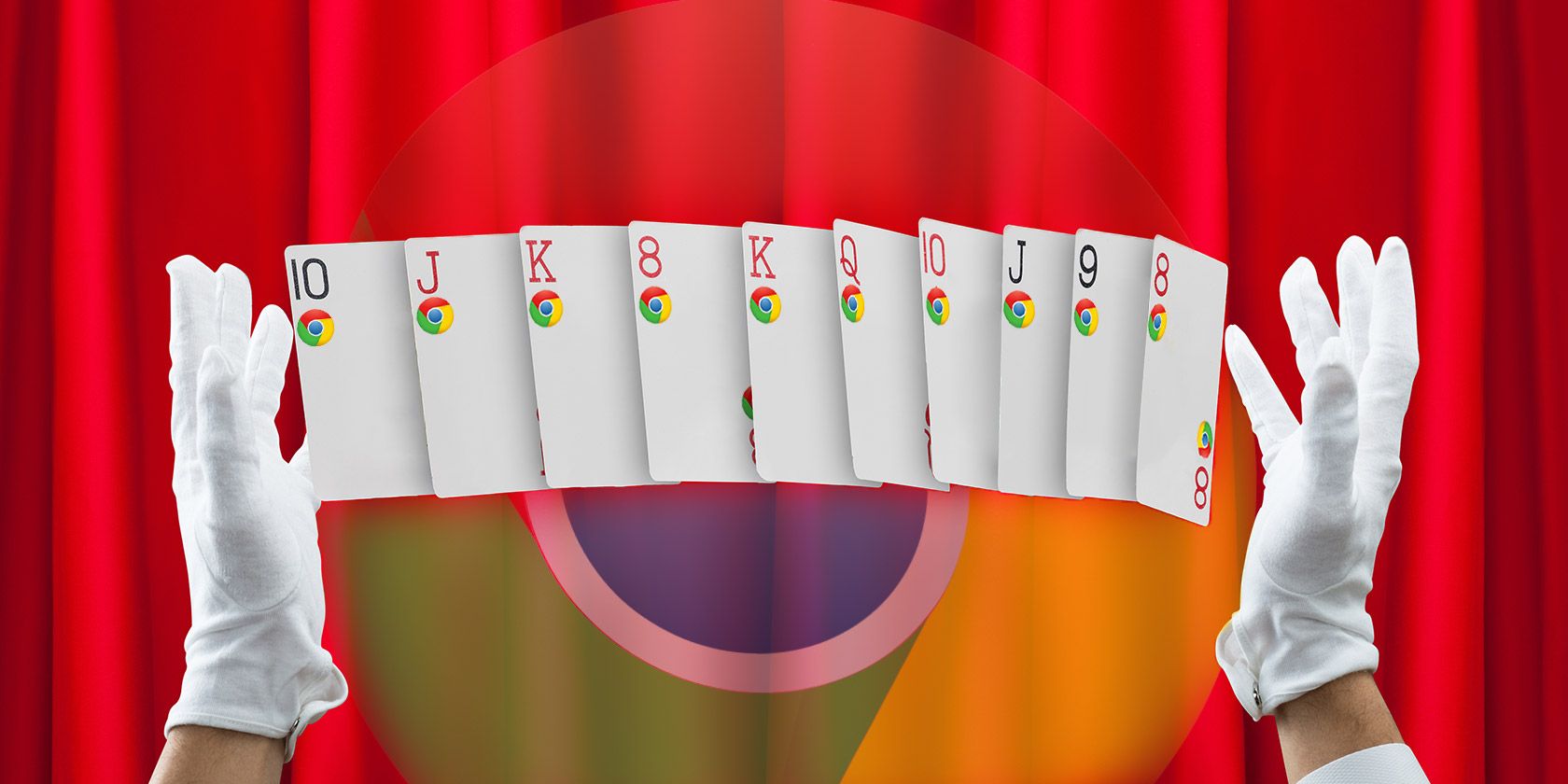
Se sei un multi-tasker, ami le schede; rendono i browser web molto più facili da usare. Ma ciò non significa che non puoi migliorare la navigazione a schede. Il browser web più popolare al mondo, Google Chrome manca ancora delle funzionalità di gestione delle schede.
Quindi, se stai cercando un organizzatore di schede di Chrome o estensioni di gestione delle schede, continua a leggere. Ecco alcune delle migliori estensioni di Chrome per la gestione delle schede.
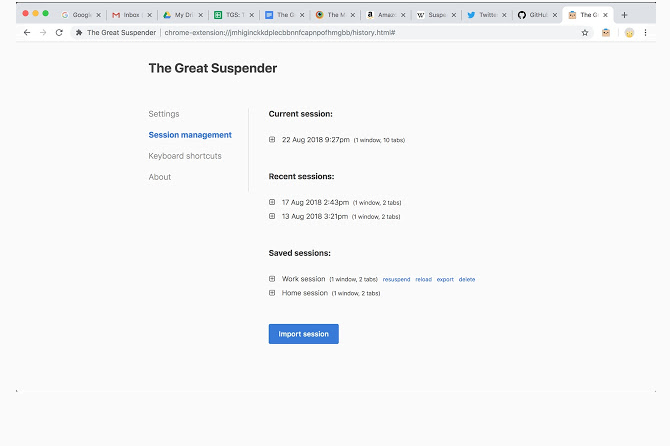
Potrebbe essere nato come un browser leggero e super veloce, ma oggigiorno Chrome è un colosso che sgranocchia la memoria . Non è affatto sorprendente; ci vuole molta potenza per eseguire molte estensioni e integrare strettamente il browser con l'ecosistema di app di Google.
Pertanto, se sei un drogato di schede (o lavori su un vecchio computer poco potente), hai bisogno di The Great Suspender. L'app open source (che è una delle migliori estensioni per schede di Chrome in qualsiasi categoria) ti consente di impostare un periodo di tempo dopo il quale le schede verranno "congelate" e la loro memoria verrà liberata.
Scarica: The Great Suspender (gratuito)
La bellezza di Tabli non sta nella sua capacità di gestire le schede nella finestra del browser corrente, ma nel gestire le schede in tutte le finestre che hai aperto.
Ad esempio, se hai molte schede a tema di lavoro aperte in una finestra e tutti i tuoi social media aperti in un'altra, puoi saltare da una all'altra mantenendo le schede stesse divise in compartimenti. Usato correttamente, Tabli può essere un ottimo modo per aumentare la tua produttività.
Naturalmente sono presenti anche tutte le solite funzionalità come Salva e Ripristina .
Scarica: Tabli (gratuito)
Usi Workflowy? Se lo fai, acquisirai immediatamente familiarità con il funzionamento di Tabs Outliner. Per coloro che non hanno familiarità con lo strumento di produttività, puoi pensare a Tabs Outliner come un albero di cartelle per le schede.
Quando apri una scheda, questa si annida sotto la scheda precedente. Puoi trascinare le schede tra diversi alberi e aggiungere note per aiutarti a ricordare perché lo stavi guardando.
Ti consente anche di chiudere le schede ma le mantiene nel tuo albero in modo da poterle rivedere in seguito; è perfetto per liberare la memoria del browser.
Scarica: Tabs Outliner (gratuito)
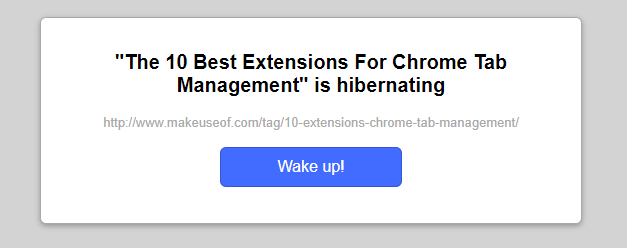
Tab Hibernation è un altro gestore di schede che consente di risparmiare memoria. Non è ricco di funzionalità, ma è semplice da usare. Basta fare clic sull'icona dell'estensione nell'angolo in alto a destra di Chrome e tutte le schede tranne quella che stai guardando entreranno in modalità di ibernazione.
Per riattivare una scheda, vai alla sua finestra e fai clic su Wake Up . L'estensione ricorderà esattamente dove ti trovavi sullo schermo e ricaricherà quel particolare punto.
Scarica: Tab Hibernation (gratuito)
Le schede eccessive sono problematiche perché sopraffanno la capacità di Chrome di visualizzare i contenuti in modo significativo. TooManyTabs risolve il problema utilizzando un pop-out per fornire un'anteprima in miniatura delle schede che hai aperto.
L'estensione include anche un campo di ricerca in modo da poter trovare rapidamente ciò che stai cercando.
Scarica: TooManyTabs (gratuito)
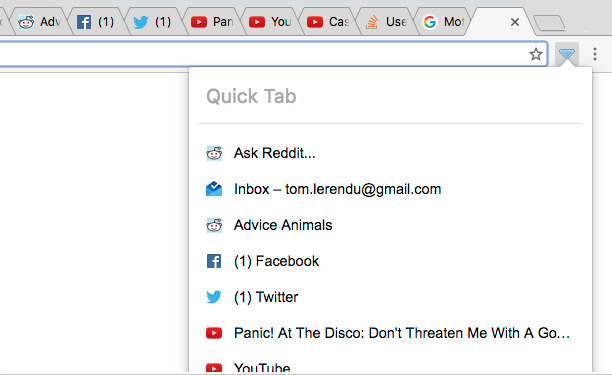
Simile nello scopo a TooManyTabs, Quick Tab conquista l'utilizzo estremo delle schede attraverso un menu a discesa che presenta tutte le schede attualmente aperte. È disponibile anche una funzione di ricerca.
Mentre TooManyTabs è probabilmente la scelta migliore per gli utenti che aprono regolarmente 20 o più schede, le schede più leggere potrebbero preferire Quick Tab.
Download: scheda rapida (gratuita)

Il pulsante Nascondi schede inserisce un'icona nella barra degli strumenti di Chrome. Quando cliccato, chiuderà tutte le schede che hai aperto. Li ricorderà anche se chiudi completamente Chrome.
Se non vuoi che un'altra icona ingombra la barra degli strumenti, puoi utilizzare il menu contestuale del tasto destro per accedere invece all'estensione. Puoi persino proteggere con password le tue schede chiuse. Basta fare clic con il pulsante destro del mouse sul pulsante Nascondi schede e selezionare Opzioni .
Download: pulsante Nascondi schede (gratuito)

Creato dalle stesse persone che hanno creato TooManyTabs, TabJump è un navigatore di schede contestuale che si apre quando fai clic sull'icona dell'estensione.
Piuttosto che elencare tutte le schede in un blocco, TabJump ha tre colonne: Annulla , Correlato e Salta . Annulla elenca le schede chiuse di recente, Elenca correlato altre schede aperte dallo stesso sito che stai attualmente utilizzando e Jump elenca tutte le altre schede aperte. È un modo eccellente per organizzare le schede, racchiudendo il massimo delle informazioni in uno spazio limitato. È più potente della funzione di gruppo di schede di Chrome .
Scarica: TabJump (gratuito)
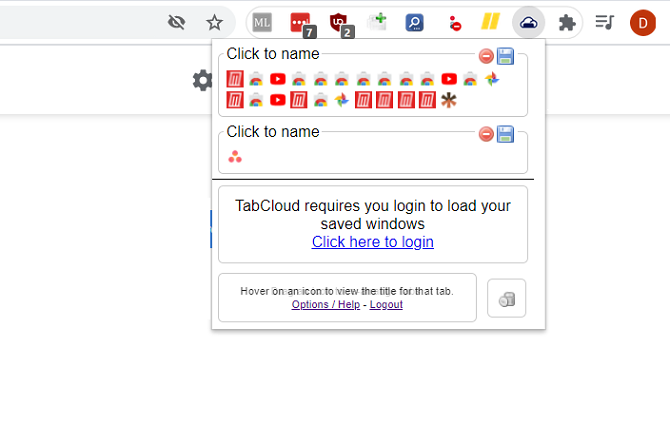
Gli amanti delle schede cadranno perdutamente con questa estensione. Se usi TabCloud non sarai più limitato a mettere in ginocchio un singolo computer con centinaia di schede aperte: ora puoi salvare le tue schede e aprirle su un computer completamente diverso.
Nonostante la sua potenza, l'estensione è semplice. È possibile salvare lo stato del browser facendo clic sull'icona del disco nel popup, quindi ripristinarlo su qualsiasi PC. Devi accedere con il tuo account Google per abilitare la funzionalità.
Scarica: TabCloud (gratuito)
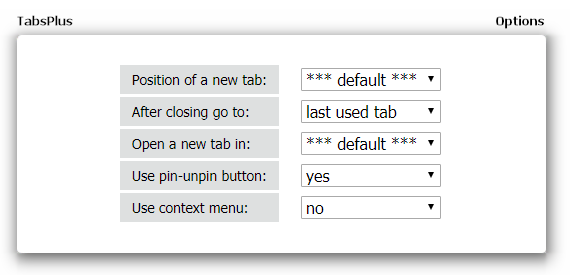
Questa estensione non aggiunge molto all'interfaccia di Chrome; è una semplice estensione di modifica del comportamento che forza Chrome all'ultima scheda selezionata ogni volta che chiudi una scheda.
È inoltre possibile apportare lievi modifiche al comportamento predefinito delle nuove schede, forzandone l'apertura in background o modificandone la posizione nell'elenco delle schede.
Scarica: TabsPlus (gratuito)
Cluster è un altro organizzatore di schede per Chrome.
Una delle migliori caratteristiche di Cluster è la possibilità di raggruppare le tue schede per dominio o per finestra di Chrome. È una funzionalità potente di cui potresti non realizzare i vantaggi finché non ci provi. Le persone che stanno facendo ricerche pesanti che richiedono molte schede da singoli siti, come gli studenti, troveranno lo strumento particolarmente utile.
Download: Cluster (gratuito)
Ti ritrovi ad aprire ripetutamente le stesse schede ogni volta che accendi il computer in una mattina?
Toby semplifica il processo permettendoti di creare gruppi di schede che puoi aprire con un solo clic. Una volta che ti senti a tuo agio con l'estensione, prova a sperimentare. Ad esempio, perché non creare un gruppo separato di schede per lavoro e personale?
Scarica: Toby (gratuito)
Session Buddy ha alcune caratteristiche principali:
- Salva le schede attualmente in esecuzione come raccolte per ripristinarle in seguito.
- Ripristina tutte le schede dopo un arresto anomalo del computer.
- Cerca in tutte le schede disponibili tramite un'unica interfaccia.
L'app ha anche un impressionante elenco di opzioni di personalizzazione, che ti consente di controllare esattamente come si comportano le schede all'interno del browser.
Scarica: Session Buddy (gratuito)
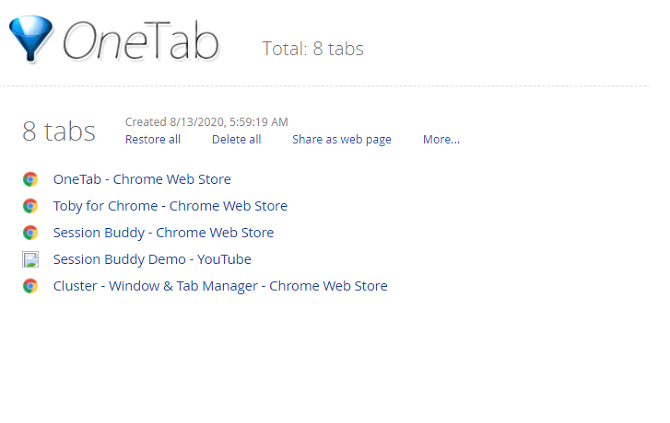
Quando le tue schede iniziano a perdere il controllo, ti trovi di fronte a un dilemma. Li chiudi tutti in blocco e rischi di perdere tutte le pagine che stavi guardando o perseveri mentre Chrome consuma lentamente sempre più CPU disponibile?
Si scopre che la risposta è nessuna delle due. Se installi OneTab, puoi chiudere tutte le schede disponibili in un unico elenco. Possono essere riaperti dall'elenco in qualsiasi momento.
Scarica: OneTab (gratuito)
Qualsiasi drogato di schede dovrebbe essere in grado di trovare un organizzatore di schede di Chrome adatto ai propri flussi di lavoro. Tutte le estensioni che abbiamo suggerito sono gratuite, quindi puoi testarne alcune e vedere quale soddisfa le tue esigenze.
E una volta che hai finito di esplorare il nostro elenco di estensioni di gestione delle schede di Chrome, potresti anche voler dare un'occhiata ad alcune estensioni di Chrome per accelerare la tua navigazione sul web .

